Texet TB-883A 4Gb Grey: 8 Подготовка к работе
8 Подготовка к работе: Texet TB-883A 4Gb Grey
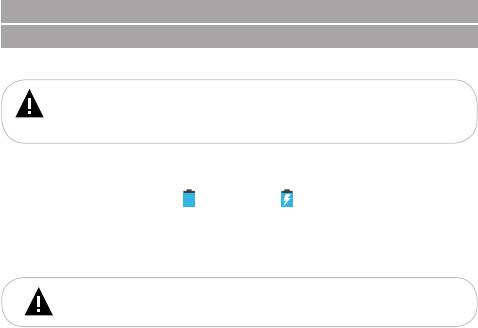
8 Подготовка к работе
8.1 Зарядка АКБ
Перед первым использованием полностью зарядите аккумуляторную
батарею.
ВНИМАНИЕ!
Перед зарядкой аккумуляторной батареи внимательно прочитайте разделы
«Указания по эксплуатации устройства» (см. п. 5) и «Указания по эксплуатации
аккумуляторной батареи» (см. п. 6).
Подключите адаптер питания к сети и вставьте штекер адаптера в
соответствующее гнездо на корпусе устройства. Во время зарядки значок
питания на экране устройства изменится на . На дисплее появится надпись
“Идет зарядка (15%)”, где будет указан процент заряда аккумуляторной батареи.
Рекомендуется не отсоединять устройство до тех пор, пока батарея не
зарядится полностью. По достижении полного заряда аккумуляторной батареи
заряд автоматически прекращается.
ВНИМАНИЕ!
Избегайте попадания посторонних предметов в разъемы устройства.
13
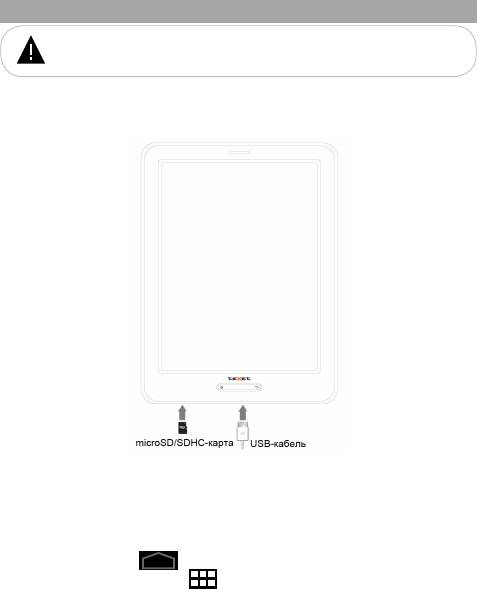
8.2 Подключение карты памяти
ВНИМАНИЕ!
Перед установкой карты памяти внимательно прочитайте раздел «Меры
безопасности при обращении с картами памяти» (см. п. 5).
Устройство оборудовано слотом для дополнительных карт памяти формата
microSD/SDHC (Secure Digital Card). Для просмотра файлов с карты памяти
поместите ее до упора в соответствующий разъем в корпусе устройства, как
показано на рисунке.
Максимальный объем карты памяти – 32 ГБ.
Если карта была установлена верно, устройство обнаружит ее
автоматически.
Для безопасного извлечения карты памяти необходимо выполнить
следующие действия:
1) нажмите кнопку для перехода к главному меню;
2) дважды нажмите кнопку в правом верхнем углу экрана;
3) во вкладке «Приложения» выберите пункт «Настройки»;
4) выберите раздел «Память»;
5) нажмите на «Извлечь SD-карту», нажмите «ОК» для подтверждения и
дождитесь завершения операции;
7) для извлечения карты памяти слегка надавите на нее, карта легко выйдет
из слота.
14
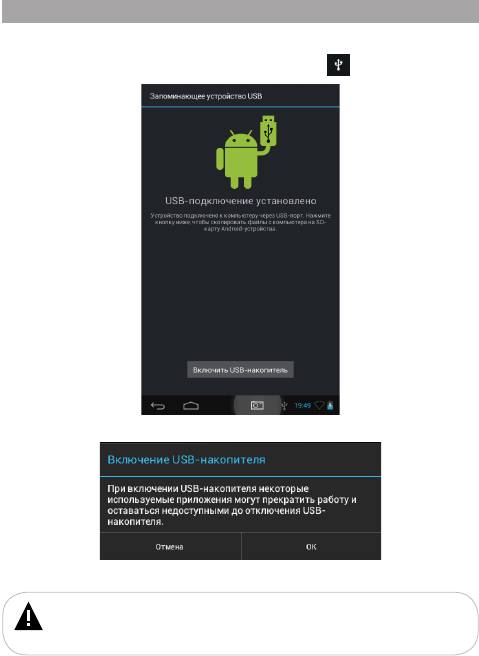
8.3 Подключение устройства к ПК
Для подключения устройства к персональному компьютеру (далее ПК)
используйте стандартный USB-кабель (входит в комплект поставки). Подключите
его сначала к ПК а затем к устройству. Нажмите символ в стро ке сос тояни я и
выберите пункт “USB-подключение установлено”.
Далее нажмите “Включить USB-накопитель”.
Нажмите “Ок”.
ВНИМАНИЕ!
Данное информационное сообщение выводится на экран только в том
случае, если внутренняя память устройства в текущий момент используется
каким-либо приложением.
15

Системные требования:
Операционная система Microsoft Windows 2000/XP/Vista/7
После подключения книги к компьютеру все операционные системы опознают
ее автоматически, и в папке “Мой компьютер” появятся две иконки: “TB-883A”
(Память), “Съемный диск” (microSD-карта).
8.4 Работа с документами
В папке “Мой компьютер” дважды щелкните мышью по иконке устройства
“TB-883A”.
Использовать съемный диск устройства можно точно так же, как и обычное
USB-устройство для хранения данных. Можно создавать и удалять папки, копировать
файлы с компьютера на и обратно, переименовывать файлы, записанные в
устройство.
ВНИМАНИЕ!
Загружать файлы необходимо один за другим, последовательно. Не
используйте многопоточное копирование (несколько параллельных процессов).
16
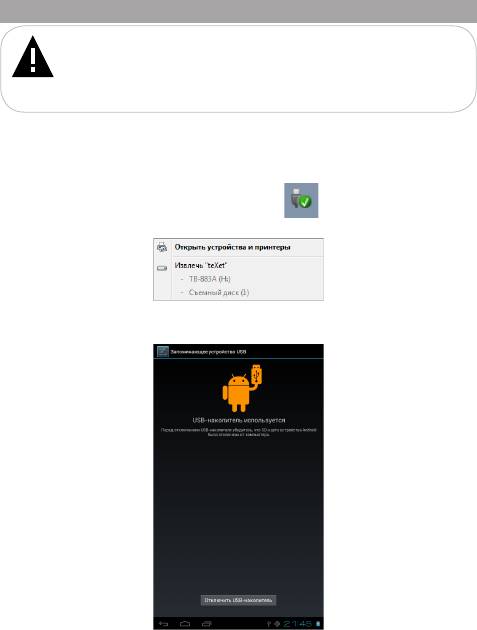
8.5 Отключение от компьютера
ВНИМАНИЕ!
Ни в коем случае не отключайте устройство от компьютера в процессе чтения,
записи или удаления файлов. Отключайте устройство от компьютера только после
завершения передачи данных.
Используйте иконку “Безопасное извлечение устройства” на панели задач
для отключения устройства.
Для отключения устройства от компьютера воспользуйтесь следующими
способами:
Вариант 1. Отключение с помощью “Безопасного извлечения устройства”
Windows.
1) Щелкните левой кнопкой мыши на значок , расположенный на панели
задач.
2) Нажмите на строку появившегося меню “Извлечь “TB-883A”.
Теперь книга может быть безопасно отключена от компьютера.
Вариант 2. Отключение съемного диска Android.
Нажмите “Отключить USB-накопитель”.
Для извлечения USB-кабеля аккуратно потяните его на себя, кабель легко
отсоединится от устройства.
17
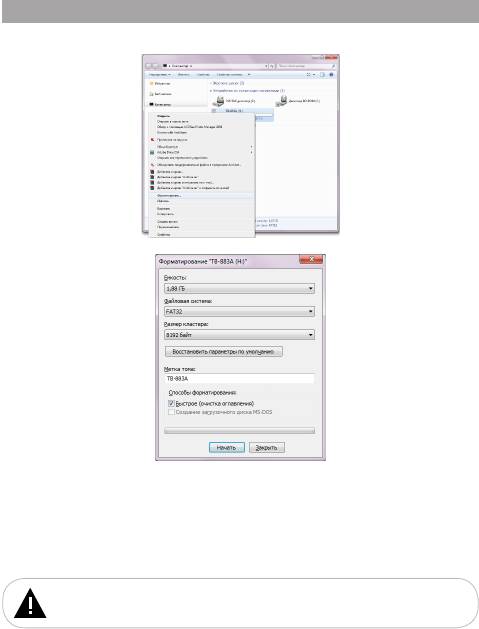
8.6 Форматирование
В окне “Мой компьютер” щелкните правой кнопкой мыши на значок “TB-883A”
и в появившемся меню выберите “Форматировать”.
В появившемся окне нажмите кнопку “Начать” для начала форматирования.
Книгу нужно форматировать в следующих ситуациях:
1. В процессе воспроизведения возникают проблемы, которые вы не можете
устранить после прочтения раздела “Возможные неисправности и методы их
устранения”.
2. Невозможно удалить, воспроизвести или записать файлы или папки, в
документах потеряны данные.
ПРИМЕЧАНИЕ!
Не форматируйте книгу слишком часто, поскольку это наносит устройству вред.
18
Оглавление
- Содержание
- 1 Общий вид устройства
- 2 Комплектность
- 4 Возможности
- 5 Указания по эксплуатации устройства
- 6 Указания по эксплуатации аккумуляторной батареи
- 7 Назначение устройства
- 8 Подготовка к работе
- 9 Начало эксплуатации
- 10 Режим электронной книги
- 11 Режим планшетного компьютера на ОС Android
- 12 Установка и удаление приложений
- 13 Настройки операционной системы
- 14 Словарь терминов
- 16 Возможные неисправности и методы их устранения






